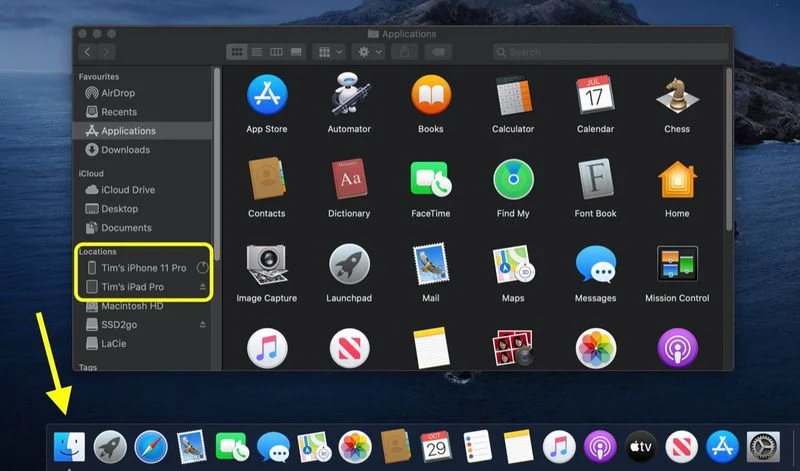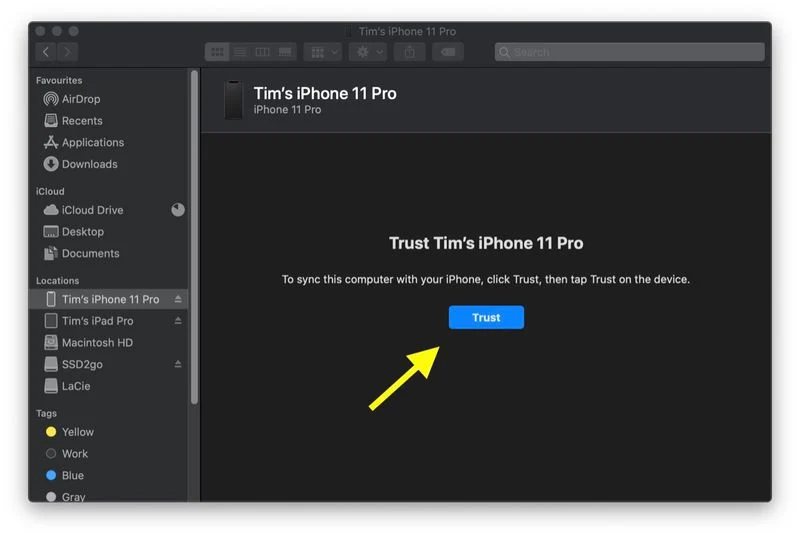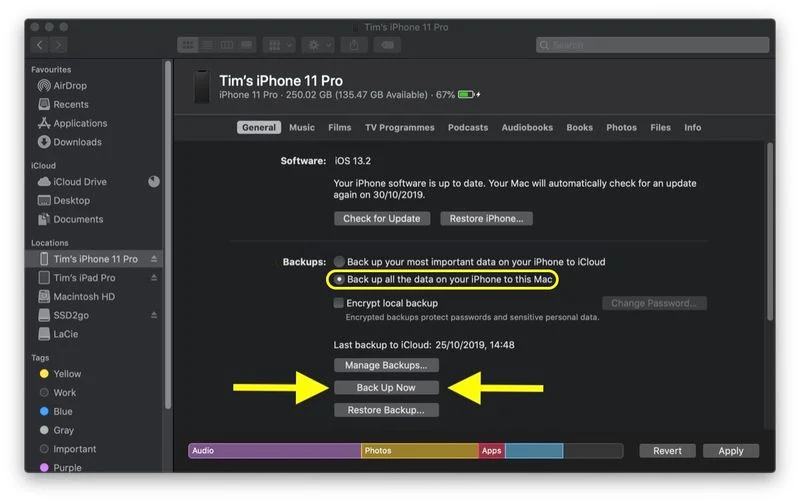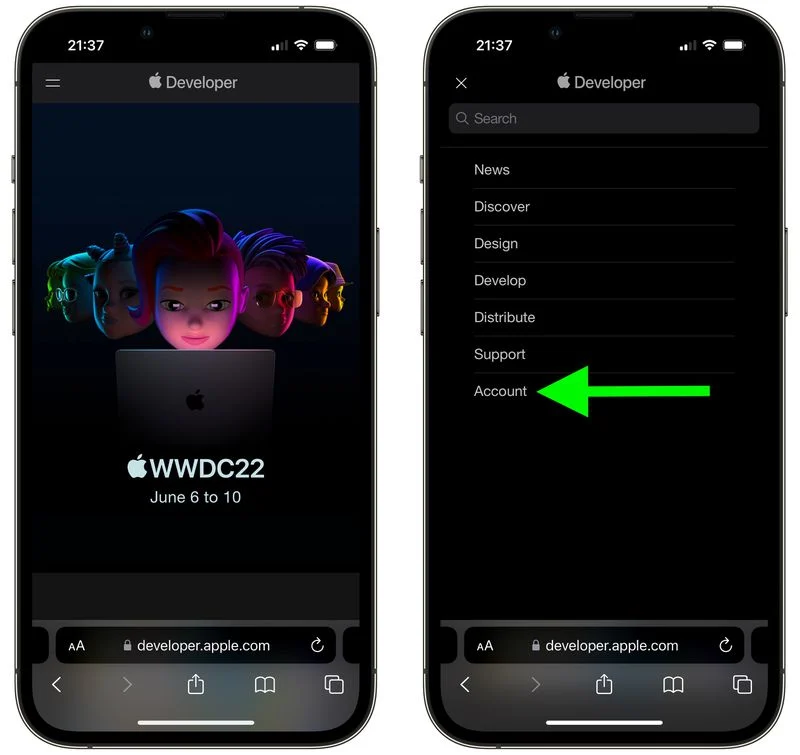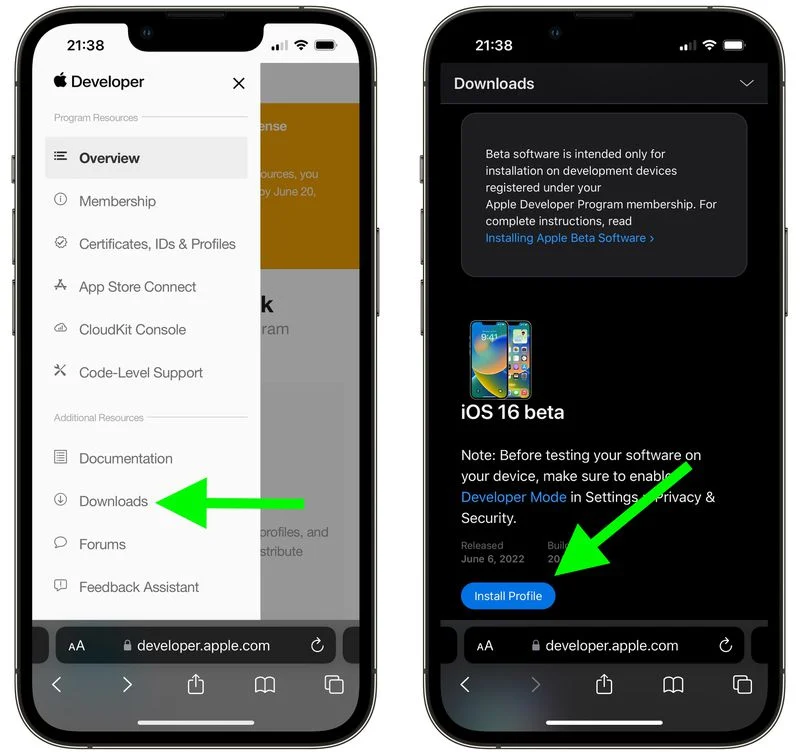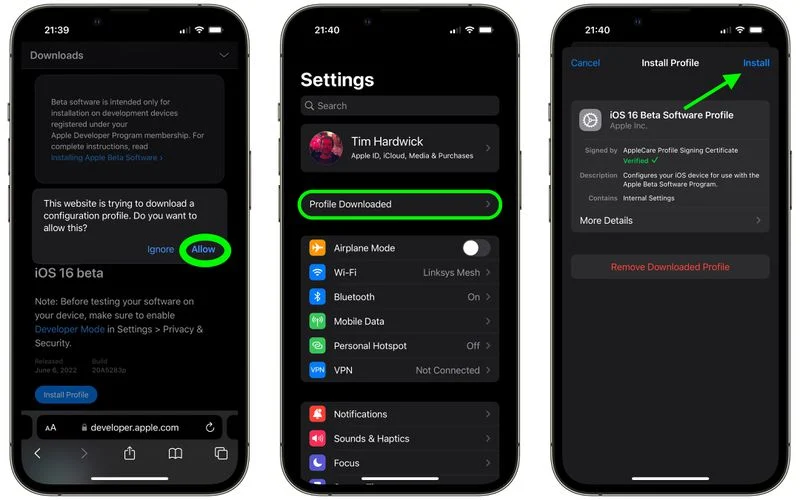Если вы хотите опробовать новые функции и улучшения в iOS 16 и iPadOS 16, вы можете протестировать бета-версии программного обеспечения уже сегодня.
В iOS 16 и iPadOS 16 Apple представляет несколько новых функций и улучшений, в том числе обновленный экран блокировки, функции редактирования и отмены для сообщений, новые функции SharePlay, обновленную систему многозадачности для iPad и многое другое.
Когда Apple анонсировала iOS 16 и iPadOS 16, она также сразу же сделала бета-версии для разработчиков доступными для тестирования на iPhone и iPad. По своей природе бета-версия является предварительным выпуском программного обеспечения, поэтому настоятельно рекомендуется установить программное обеспечение на дополнительное устройство. Стабильность бета-версии программного обеспечения не может быть гарантирована, так как оно часто содержит ошибки и проблемы, которые еще предстоит устранить, поэтому не рекомендуется устанавливать его на ваше повседневное устройство.
Совместима ли iOS 16/iPadOS 16 с моим устройством?
Список совместимых устройств Apple подтверждает, что iOS 16 совместима со всеми этими iPhone:
- iPhone 11
- iPhone 11 Pro
- iPhone 11 Pro Max
- iPhone XS
- iPhone XS Max
- iPhone XR
- iPhone X
- iPhone 8 and iPhone 8 Plus
Новая версия iPadOS также совместима с целым рядом старых устройств:
- Все iPad Pro
- iPad (7 поколение)
- iPad (6 поколение)
- iPad ( поколение)
- iPad mini 5
- iPad Air (3 поколение)
Сначала сделайте резервную копию своего iPhone или iPad
Установка бета-версии iOS 16 или iPadOS 16 не должна занимать более одного часа, но перед этим обязательно создайте резервную копию содержимого и настроек вашего устройства. В следующих пошаговых инструкциях объясняется, как сделать резервную копию iPhone в macOS Catalina.
- Подключите свой iPhone, iPad или iPod touch к вашему Mac с помощью прилагаемого кабеля.
- Откройте окно Finder, щелкнув значок Finder в Dock.
- Щелкните имя своего устройства iOS на боковой панели.

- Если вы впервые подключаете свое устройство к Mac, нажмите «Доверяю» в окне Finder.

- Нажмите «Доверяю» на своем устройстве, когда появится запрос, затем введите пароль для подтверждения.
- На вкладке «Общие» щелкните кружок рядом с надписью «Резервное копирование всех данных с [iPhone/iPad/iPod touch] на этот Mac».
- Если вы не хотите создавать зашифрованную резервную копию или уже настроили зашифрованное резервное копирование, нажмите «Создать резервную копию сейчас» в нижней части вкладки «Общие».

Когда резервное копирование завершено, вы можете найти дату и время последнего резервного копирования на вкладке «Общие», чуть выше кнопки «Управление резервными копиями».
Как установить бета-версии iOS 16 и iPadOS 16 для разработчиков
Чтобы загрузить и установить бета-версию iOS 16 для разработчиков, вам необходимо иметь учетную запись разработчика, которая является платной. Если у вас его еще нет, вы можете зарегистрироваться здесь .
- На своем iPhone или iPad перейдите на веб-сайт регистрации программы Apple для разработчиков.
- Коснитесь значка с двумя линиями в верхнем левом углу страницы и выберите Учетная запись для входа.

- После входа в систему снова коснитесь двухстрочного значка и выберите «Загрузки».
- Проведите вниз и коснитесь «Установить профиль» в разделе «iOS 16 beta» или «iPadOS 16 beta».

- Коснитесь «Разрешить», чтобы загрузить профиль, затем коснитесь «Закрыть» .
- Запустите приложение «Настройки» на своем устройстве iOS и коснитесь «Загруженный профиль», который должен появиться под баннером вашего Apple ID.
- Нажмите «Установить» в правом верхнем углу экрана.

- Введите пароль.
- Нажмите «Установить» в правом верхнем углу, чтобы согласиться с текстом согласия, затем снова нажмите «Установить», когда появится запрос.
- Коснитесь «Готово», затем коснитесь «Основные» в верхнем левом углу экрана.
- Коснитесь «Обновление ПО».
- Нажмите «Загрузить и установить».
- Нажмите «Установить сейчас».
Размер обновления составляет около 5 ГБ, поэтому вам придется подождать некоторое время, пока оно загрузится, но как только это произойдет, ваше устройство перезагрузится и автоматически установит iOS 16 или iPadOS 16.
Если вы столкнетесь с какими-либо проблемами при установке общедоступной бета-версии iOS 16 или iPadOS 16, это может помочь очистить все предыдущие профили, сохраняющиеся на вашем устройстве. Вы можете найти их в приложении «Настройки» в разделе «Основные» -> «Профиль».
Смотрите также: iOS 16 — обзор и полное руководство